Markdown-Editor für alternative Datenschutzhinweise
In der EFAST-Plattform können neben den bereitgestellten Datenschutzhinweisen, auch alternativ eigene Datenschutzhinweise genutzt werden. In diesem Artikel wird erklärt, wie der integrierte Markdown-Editor genutzt werden kann und welche Funktionen er bietet.
Unter der Option Verarbeitungsverzeichnis in der Konfiguration eines Verfahrens kann ein eigener, alternativer Datenschutzhinweis eingepflegt werden. Hierzu wird in der Start-App auf dem Schreibtisch der Behörde die Liste der Verfahren der Start-App geöffnet und die Konfiguration eines Verfahrens durch Anklicken des Titels des Verfahrens geöffnet.
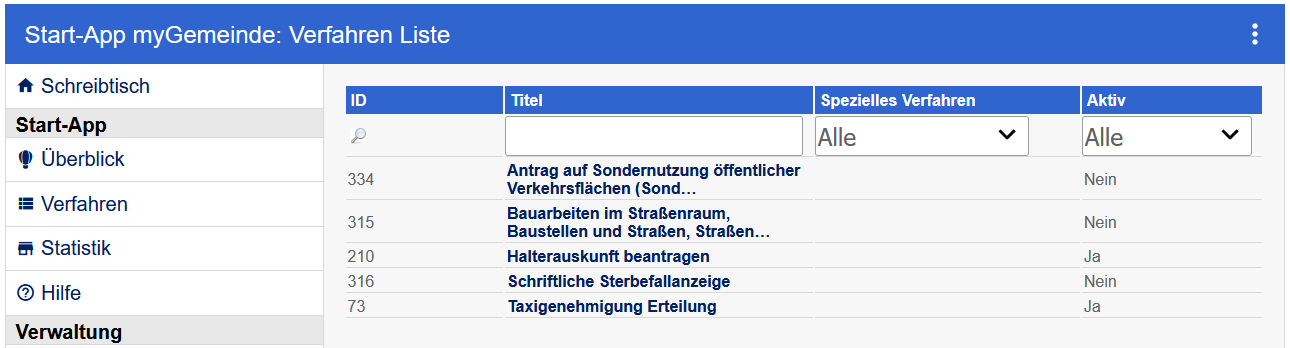
In der Verfahrenskonfiguration öffnet man den Dialog zum Verarbeitungsverzeichnis durch einen Klick auf den Link bearbeiten am rechten Rand.

Neben dem Verarbeitungsverzeichnis selbst kann ein eigener, alternativer Datenschutzhinweis angegeben und verwendet werden. Hierzu wird mit einem Klick auf den Button Bearbeiten der Markdown Editor geöffnet, mit dem eigene Texte und Hinweise eingepflegt werden können.
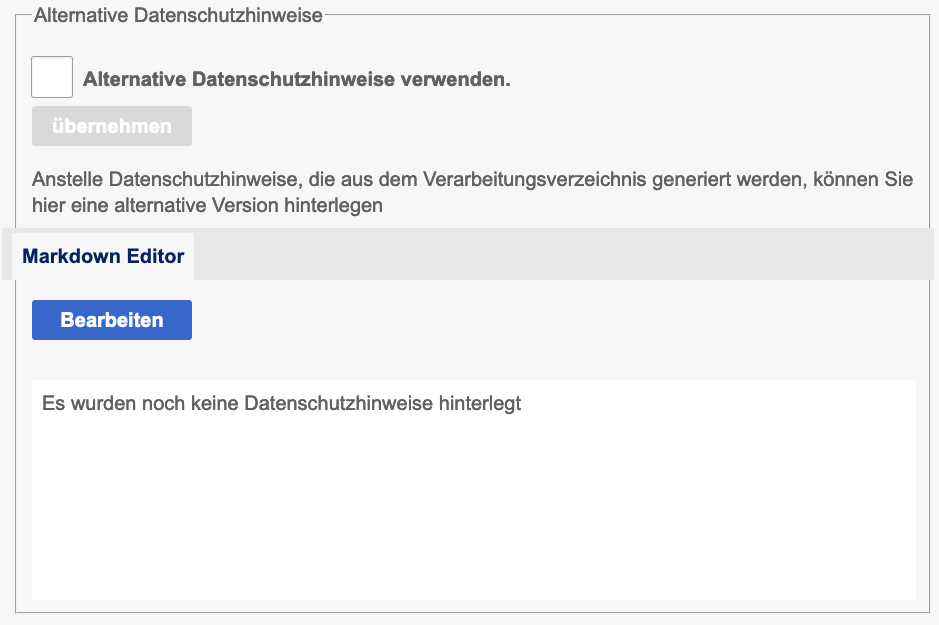
Sobald Bearbeiten angeklickt wird, öffnet sich der “Markdown-Editor für alternative Datenschutzhinweise" und es können eigene Texte eingeben werden. Die Menüleiste über dem Eingabefeld bietet die verfügbaren Formatierungsoptionen zur Auswahl.
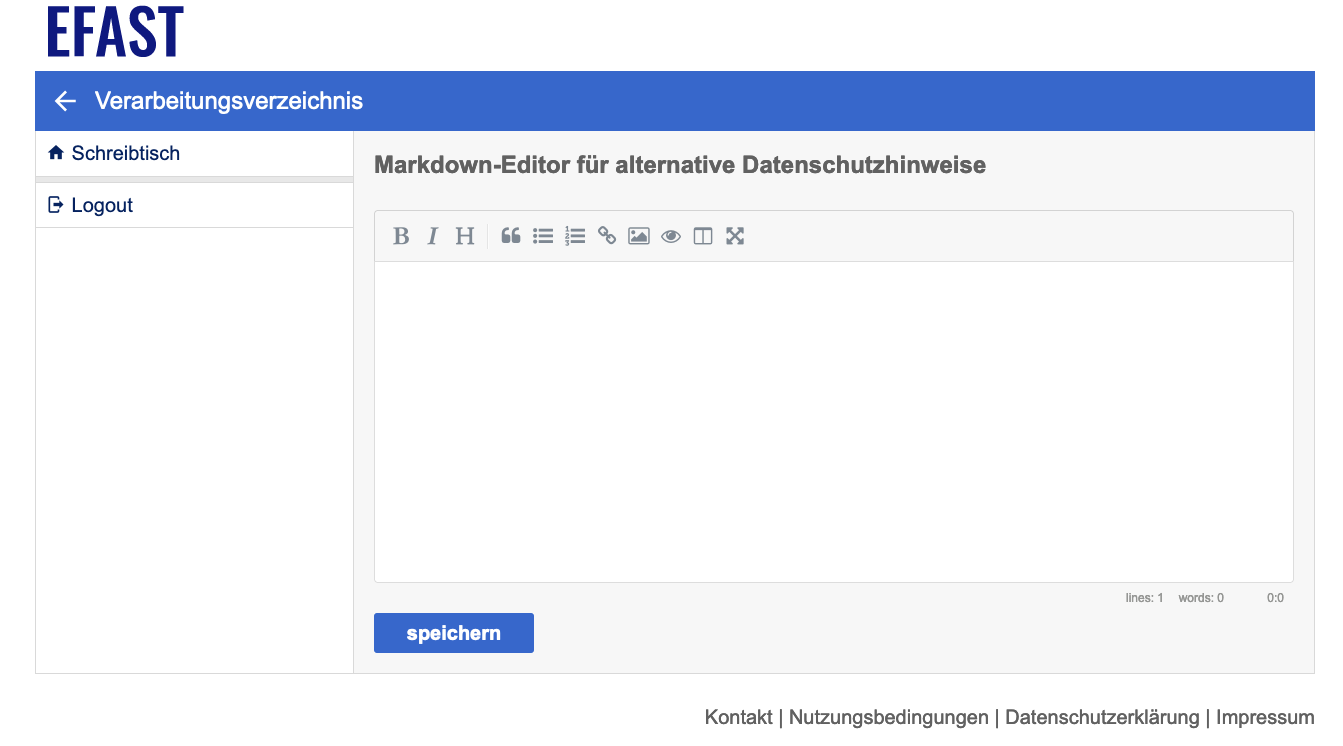
Bei der Formulierung der Datenschutzhinweise können die Formatierungsanweisung direkt in den Text eingetippt werden oder über die entsprechende Menüfunktion aufgerufen werden.
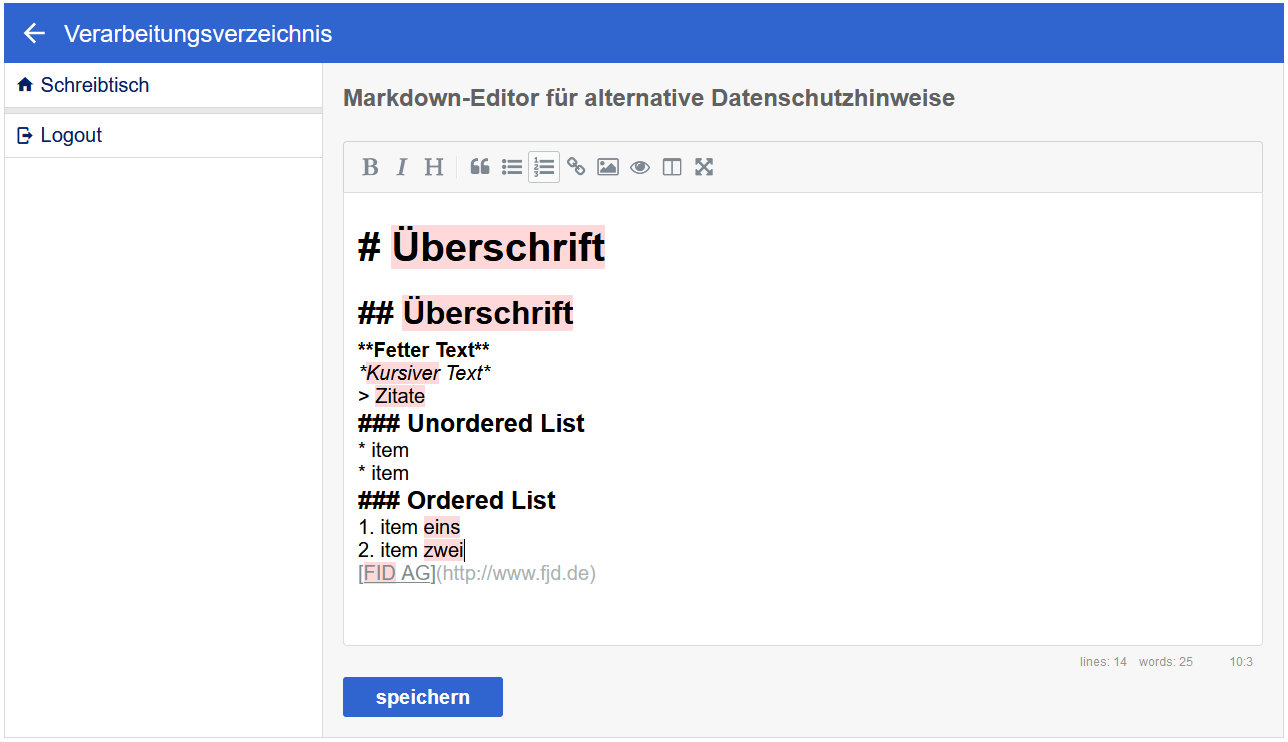
Folgende Basisbefehle stehen Ihnen hierbei zur Verfügung:
Überschriften vom Niveau 1 - 6 (#)
Text Fett Text schreiben
Text Kursiv Text schreiben
Text
DurchgestrichenschreibenZitate
Auflistung (nicht nummeriert)
Auflistung (nummeriert)
Verlinkung einer URL
Verlinkung eines Bildes
durch den Tag <br> kann ein Zeilenumbruch eingefügt werden
Über die Vorschaufunktion (“Auge-Symbol”) wird der formatierte Text angezeigt.
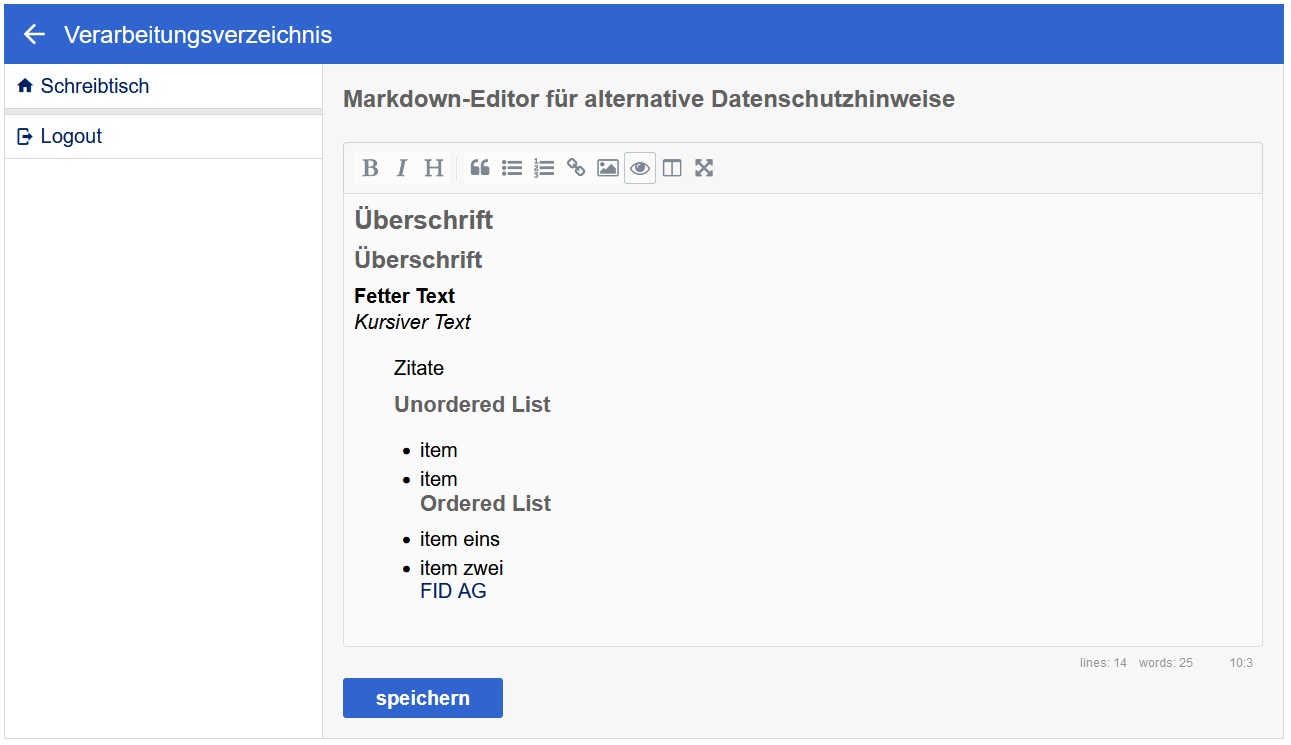
Über das Symbol neben der Vorschaufunktion öffnet sich die Side-by-Side Ansicht, in der links das Eingabefeld dargestellt wird und rechts der spätere, formatierte Text. Es wird in diesem Modus der komplette Darstellungsbereich des Browsers genutzt.
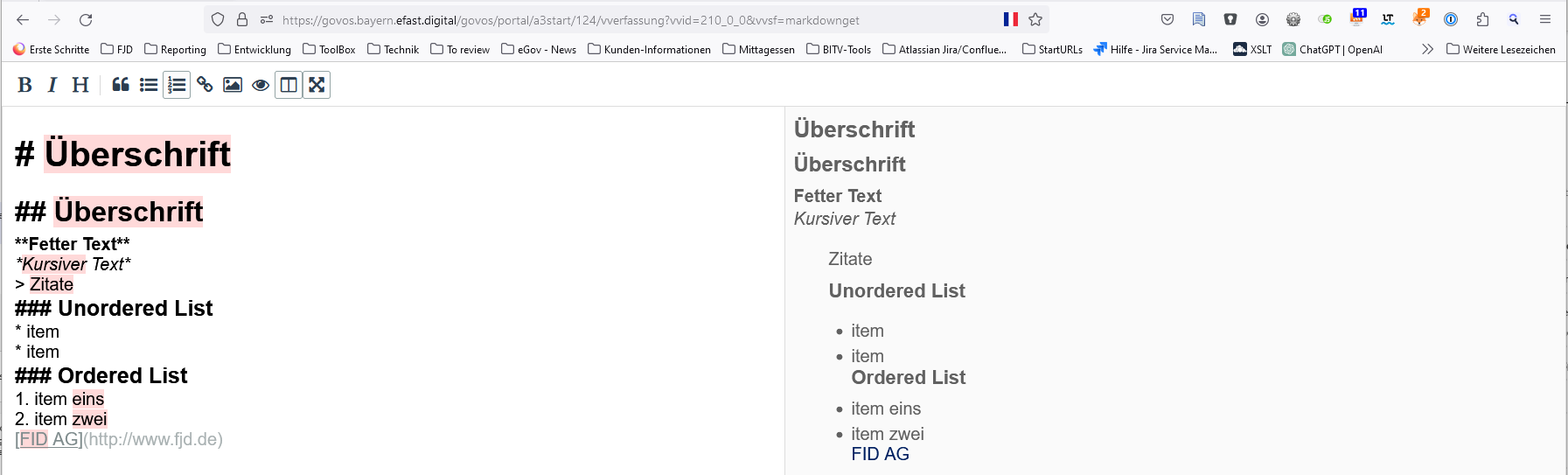
Mit dem Maximize-Button ganz rechts in der Menüleiste lässt sich das Textfenster maximieren und es wird der komplette Darstellungsbereich des Browsers komplett mit dem Markdown ausgefüllt.
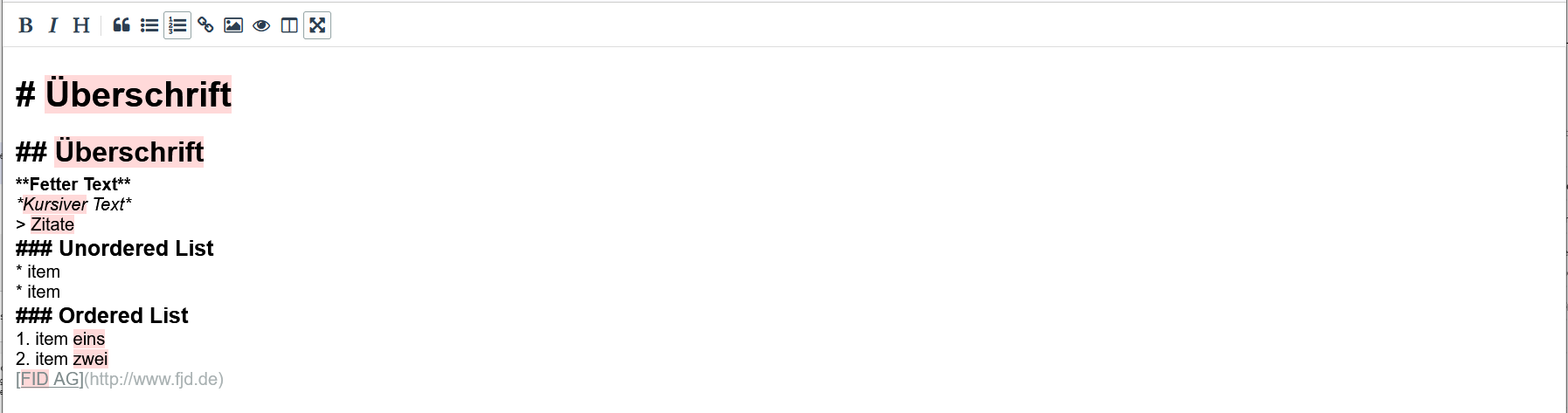
Der alternative Datenschutzhinweis wird mit einem Klick auf den Button speichern gesichert.
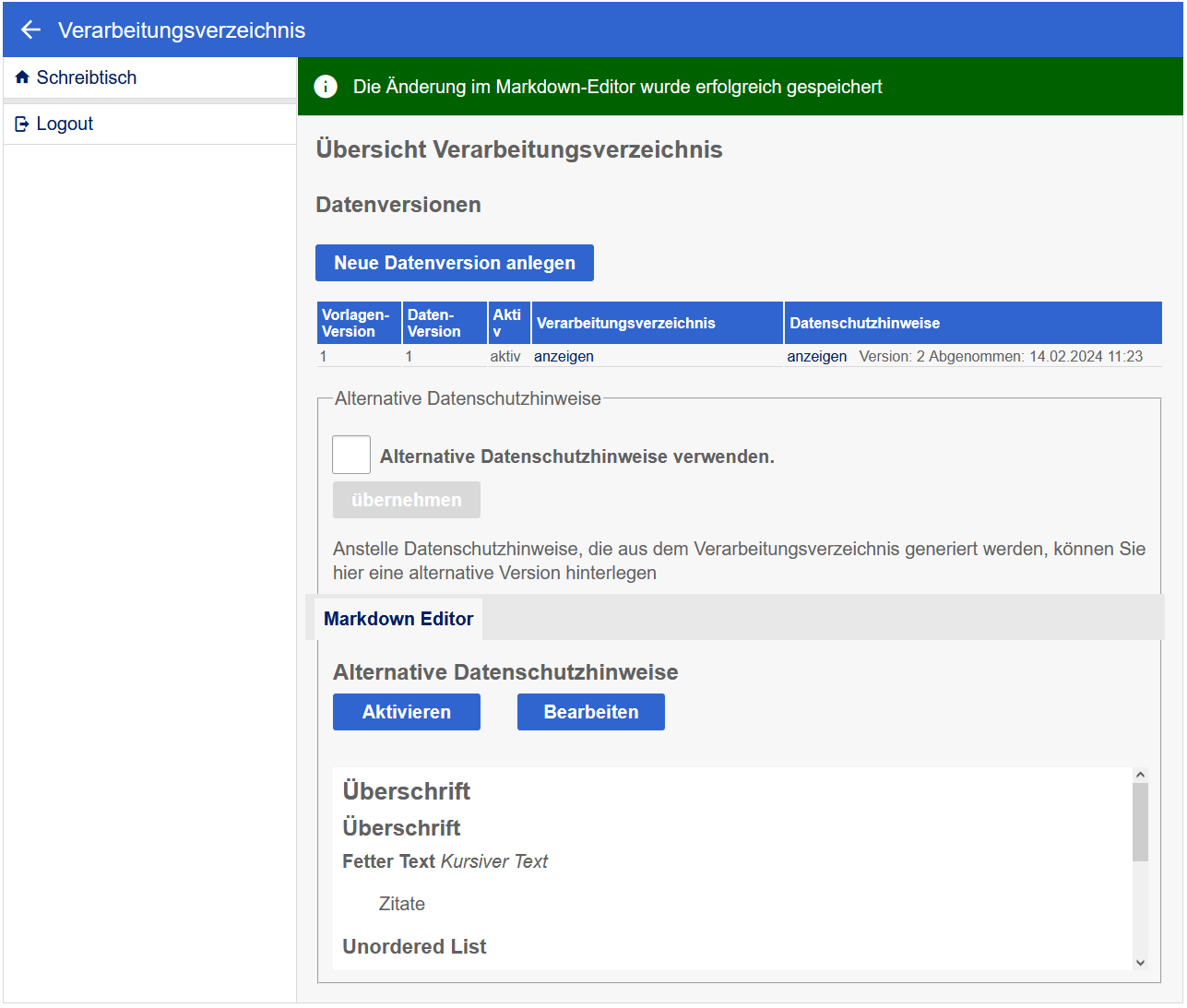
Nach dem Speicher kann der Text direkt mit einem Klick auf den Button Aktivieren in der EFAST-Plattform für Antragsteller aktiviert werden.
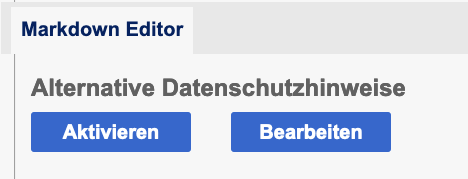
Im nächsten Schritt muss nur noch die “Checkbox” bei “Alternative Datenschutzhinweise verwenden.” aktiviert werden und die Änderung mit einem Klick auf den Button übernehmen abgeschlossen werden.
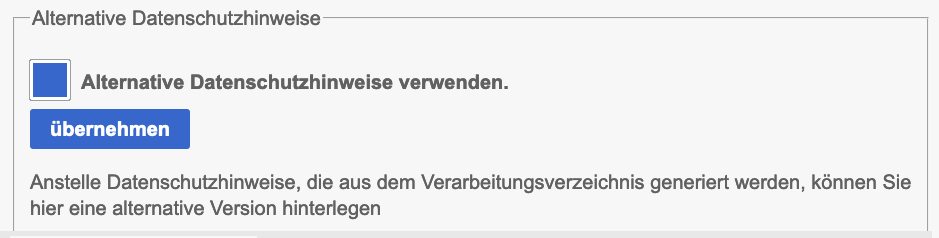
Somit werden ab sofort nicht mehr die integrierten Datenschutzhinweise genutzt, sondern die eben verfassten, alternativen Datenschutzhinweise.
Es muss immer zwingend eine aktive Datenversion des Verarbeitungsverzeichnisses erstellt werden, auch wenn die alternativen Datenschutzhinweise für Antragsteller genutzt werden, sonst lässt sich das Verfahren nicht aktivieren.
In die alternativen Datenschutzhinweise lässt sich ein Link auf eine zentrale Seite der Behörde einpflegen, sodass alle Verfahren auf eine einheitliche Seite verweisen und der Pflegeaufwand für die alternativen Datenschutzhinweise auf eine Seite reduziert wird.